การสนทนากับลูกค้า
เมื่อคุณตอบกลับข้อความในShopify收件箱ข้อความของคุณจะส่งผ่านบริการรับส่งข้อความเดิมลูกค้าของคุณจึงจะได้รับข้อความซึ่งตอบกลับข้อความเดิมที่พวกเขาส่งมา
หากลูกค้าเพิ่มหรือลบสินค้าออกจากตะกร้าสินค้าระบบจะแสดงเหตุการณ์ดังกล่าวให้คุณซึ่งเป็นผู้ขายในบทสนทนาหากชื่อสินค้าสั้นกว่า41ตัวอักษรชื่อของสินค้าจะรวมอยู่ในข้อความอธิบายเหตุการณ์นอกจากนี้ระบบจะแสดงยอดรวมตะกร้าสินของตะกร้าสินค้าของลูกค้ารวมถึงปริมาณสินค้าในตะกร้าสินค้าในระดับสินค้าแต่ละรายการอีกด้วย
การตอบข้อความจากลูกค้า
หากลูกค้าอยู่ในร้านค้าของคุณตัวบ่งชี้ว่า“ออนไลน์”จะแสดงถัดจากที่อยู่อีเมลของลูกค้าในรายการสนทนาเมื่อใช้งานบนมือถือตัวบ่งชี้ว่า“ออนไลน์”จะแสดงถัดจากภาพตัวแทนของลูกค้าในการสนทนา
เมื่อลูกค้าออกจากร้านค้าของคุณตัวบ่งชี้ว่า“ออนไลน์”จะหายไปและจะถูกแทนที่ด้วยข้อความที่ระบุว่าระบบได้ส่งการตอบกลับของคุณไปยังที่อยู่อีเมลที่ลูกค้ารายนั้นได้ให้ไว้เมื่อตอนเริ่มเซสชันการแชทแล้ว
- ในShopify收件箱ให้คลิกที่การสนทนาเพื่อเปิด
- พิมพ์ข้อความของคุณและเลือกส่ง
- ในShopify收件箱ให้แตะที่บทสนทนาที่คุณต้องการเปิด
- พิมพ์ข้อความของคุณแล้วแตะไอคอนส่ง
- ในShopify收件箱ให้แตะที่บทสนทนาเพื่อเปิด
- พิมพ์ข้อความของคุณแล้วแตะไอคอนส่ง
การจำแนกหมวดหมู่ข้อความ
เพื่อช่วยเหลือคุณในการจัดการและจัดลำดับข้อความจากลูกค้าของคุณShopify收件箱จะติดป้ายการสนทนาด้วยหัวข้อโดยอัตโนมัติโดยระบบการจำแนกหมวดหมู่ที่ใช้แมชชีนเลิร์นนิ่งจะวิเคราะห์ข้อความแต่ละรายการที่ลูกค้าส่งมาหากระบบมั่นใจมากว่าข้อความดังกล่าวตรงกับหัวข้อใดหัวข้อหนึ่งระบบจะติดป้ายที่เหมาะสมทันทีรายการการสนทนาจะแสดงหัวข้อได้สูงสุด2หัวข้อต่อการสนทนาโดยหัวข้อล่าสุดจะแสดงอยู่ด้านบน
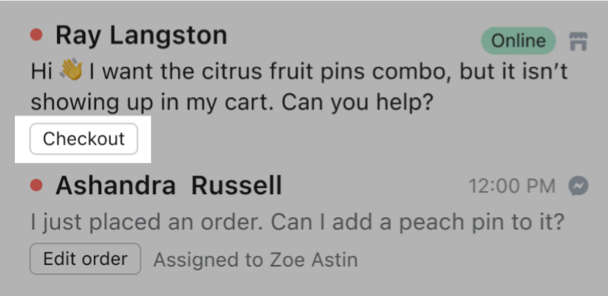
โดยหัวข้อที่เป็นไปได้สำหรับการสนทนากับลูกค้าทั้ง10หัวข้อได้แก่
| หัวข้อ | ข้อความที่เกี่ยวข้องกับ |
|---|---|
| การชำระเงิน | การชำระเงินหรือการสั่งซื้อรายการใหม่ |
| แก้ไขคำสั่งซื้อ | การยกเลิกหรือการเปลี่ยนคำสั่งซื้อ |
| สถานะคำสั่งซื้อ | การยืนยันคำสั่งซื้อสถานะคำสั่งซื้อและยอดคงเหลือในการชำระเงิน |
| การกำหนดราคา/ส่วนลด | ส่วนลดการใช้ส่วนลดหรือรหัสโปรโมชัน |
| รายละเอียดสินค้า | สีขนาดจำนวนน้ําหนักปริมาณสต็อกสินค้าและสินค้าคงคลังคำขอการปรับแต่งหรือคำขอเกี่ยวกับรูปภาพหรือวิดีโอของสินค้า |
| ความสนใจต่อตัวสินค้า | การแสดงความสนใจและข้อสงสัยทั่วไปเกี่ยวกับสินค้า |
| การคืนสินค้า/คำสั่งซื้อที่ส่งมอบแล้ว | ปัญหาเกี่ยวกับสินค้าที่ได้รับการคืนเงินและการส่งคืนสินค้าที่ได้รับ |
| การจัดส่ง | การรับสินค้าที่ร้านหรือค่าจัดส่ง |
| ข้อมูลร้านค้า | ข้อมูลติดต่อเช่นหมายเลขโทรศัพท์ตำแหน่งที่ตั้งเวลาเปิดให้บริการของร้านค้านโยบายการคืนสินค้าทั่วไปและคำขอทางการตลาด |
| การค้าส่ง | ข้อสงสัยเกี่ยวกับการค้าส่ง |
ระบบการจำแนกหมวดหมู่จะไม่ติดป้ายข้อความที่มีคะแนนความมั่นใจต่ำกว่า90%
หากต้องการนำการจำแนกหมวดหมู่ข้อความไปใช้กับการสนทนาในร้านค้าออนไลน์ของคุณภายในแอปมือถือโปรดตรวจสอบให้แน่ใจว่าแอปShopify收件箱เป็นเวอร์ชัน5.12.1หรือใหม่กว่า
ส่งลิงก์สินค้าไปยังบทสนทนา
คุณสามารถแชร์สินค้าที่พร้อมจำหน่ายในร้านค้าออนไลน์ของคุณในแอปShopify收件箱ได้ดูข้อมูลเพิ่มเติมเกี่ยวกับความพร้อมในช่องทางการขายของสินค้า
ขั้นตอน:
- ในShopify收件箱สำหรับเดสก์ท็อปให้คลิกที่บทสนทนาเพื่อเปิด
- แตะที่ไอคอนป้ายราคาเพื่อเปิดรายการสินค้าในร้านค้าของคุณ
- คลิกที่สินค้าเพื่อเลือกหรือป้อนคำค้นหาเพื่อหาสินค้าที่ต้องการแล้วคลิกเพื่อเลือก
- พิมพ์ข้อมูลเพิ่มเติมที่คุณต้องการส่งไปพร้อมกับสินค้าแล้วคลิก”ส่ง”
- ในแอปShopify收件箱ให้แตะที่บทสนทนาเพื่อเปิดขึ้นมา
- หากคุณไม่เห็นตัวเลือกใดๆถัดจากช่องข้อความที่คุณเขียนข้อความให้แตะที่ไอคอน+เพื่อขยายตัวเลือกการสนทนา
- แตะที่ไอคอนป้ายราคาเพื่อเปิดรายการสินค้าในร้านค้าของคุณ
- แตะที่สินค้าเพื่อเลือกหรือป้อนคำค้นหาเพื่อหาสินค้าที่ต้องการแล้วแตะเพื่อเลือกโดยคุณสามารถเลือกสินค้าได้สูงสุดครั้งละ3รายการ
- แตะ”แชร์สินค้า“เพื่อส่งข้อมูลสินค้าให้กับลูกค้าหรือพิมพ์ข้อมูลเพิ่มเติมที่คุณต้องการส่งไปพร้อมกับสินค้าก่อนแตะ”แชร์สินค้า”
- ในแอปShopify收件箱ให้แตะที่บทสนทนาเพื่อเปิดขึ้นมา
- หากคุณไม่เห็นตัวเลือกใดๆถัดจากกล่องข้อความให้แตะที่ไอคอน+เพื่อขยายตัวเลือกการสนทนา
- แตะที่ไอคอนป้ายราคาเพื่อเปิดรายการสินค้าในร้านค้าของคุณ
- แตะที่สินค้าเพื่อเลือกหรือป้อนคำค้นหาเพื่อหาสินค้าที่ต้องการแล้วแตะเพื่อเลือกโดยคุณสามารถเลือกสินค้าได้สูงสุดครั้งละ3รายการ
- แตะ”แชร์สินค้า“เพื่อส่งข้อมูลสินค้าให้กับลูกค้าหรือพิมพ์ข้อมูลเพิ่มเติมที่คุณต้องการส่งไปพร้อมกับสินค้าก่อนแตะ”แชร์สินค้า”
ส่งรหัสส่วนลดในบทสนทนา
คุณสามารถแชร์รหัสส่วนลดในShopify收件箱ได้เมื่อลูกค้าคลิกที่รหัสส่วนลดระบบจะนำรหัสส่วนลดไปใช้ในตะกร้าสินค้าให้โดยอัตโนมัติคุณจำเป็นต้องสร้างรหัสส่วนลดก่อนจึงจะสามารถแชร์รหัสส่วนลดได้
ขั้นตอน:
- ในShopify收件箱สำหรับเดสก์ท็อปให้คลิกที่บทสนทนาเพื่อเปิด
- คลิกที่ไอคอนส่วนลดเพื่อเปิดรายการรหัสส่วนลดของร้านค้าคุณ
- คลิกที่รหัสส่วนลดเพื่อเลือกหรือป้อนคำค้นหาเพื่อหาส่วนลดที่ต้องการแล้วคลิกเพื่อเลือกหากรหัสส่วนลดนั้นไม่ได้ใช้งานอยู่ระบบจะแสดงข้อความแจ้งข้อผิดพลาดเพื่อขอให้คุณอัปเดตรหัสดังกล่าวในแอปShopify
- คลิก”แชร์ส่วนลด“เพื่อส่งรหัสดังกล่าวให้กับลูกค้า
ระบบจะเก็บรหัสส่วนลดไว้ในเซสชันการแชทออนไลน์และจะนำรหัสดังกล่าวไปใช้กับตะกร้าสินค้าของลูกค้าในขั้นตอนการชำระเงิน
- ในแอปShopify收件箱ให้แตะที่บทสนทนาเพื่อเปิดขึ้นมา
- หากคุณไม่เห็นตัวเลือกใดๆถัดจากกล่องข้อความให้แตะที่ไอคอน+เพื่อขยายตัวเลือกการสนทนา
- แตะที่ส่วนลดเพื่อเปิดรายการรหัสส่วนลดของร้านค้าคุณ
- แตะที่รหัสส่วนลดเพื่อเลือกหรือป้อนคำค้นหาเพื่อหาส่วนลดที่ต้องการแล้วแตะเพื่อเลือกหากส่วนลดไม่ถูกต้องระบบจะแสดงข้อความแจ้งข้อผิดพลาดเพื่อขอให้คุณอัปเดตรหัสดังกล่าวในแอปShopify
- แตะที่”แชร์ส่วนลด“เพื่อส่งรหัสดังกล่าวให้ลูกค้า
ระบบจะเก็บรหัสส่วนลดไว้ในเซสชันการแชทออนไลน์และจะนำรหัสดังกล่าวไปใช้กับตะกร้าสินค้าของลูกค้าในขั้นตอนการชำระเงิน
- ในแอปShopify收件箱ให้แตะที่บทสนทนาเพื่อเปิดขึ้นมา
- หากคุณไม่เห็นตัวเลือกใดๆถัดจากกล่องข้อความให้แตะที่ไอคอน+เพื่อขยายตัวเลือกการสนทนา
- แตะที่ส่วนลดเพื่อเปิดรายการรหัสส่วนลดของร้านค้าคุณ
- แตะที่รหัสส่วนลดเพื่อเลือกหรือป้อนคำค้นหาเพื่อหาส่วนลดที่ต้องการแล้วแตะเพื่อเลือกหากส่วนลดไม่ถูกต้องระบบจะแสดงข้อความแจ้งข้อผิดพลาดเพื่อขอให้คุณอัปเดตรหัสดังกล่าวในแอปShopify
- แตะที่”แชร์ส่วนลด“เพื่อส่งรหัสดังกล่าวให้ลูกค้า
ระบบจะเก็บรหัสส่วนลดไว้ในเซสชันการแชทออนไลน์และจะนำรหัสดังกล่าวไปใช้กับตะกร้าสินค้าของลูกค้าในขั้นตอนการชำระเงิน
ส่งรูปภาพระหว่างการสนทนา
คุณสามารถส่งรูปภาพให้กับลูกค้าในShopify收件箱ได้แต่ลูกค้าไม่สามารถส่งรูปภาพให้คุณ
ขั้นตอน:
- ในShopify收件箱ให้คลิกที่การสนทนาเพื่อเปิด
- คลิกที่ไอคอนรูปภาพในแถบข้อความจากนั้นเลือกรูปภาพที่จะส่งจากคอมพิวเตอร์ของคุณ
- ในแอปShopify收件箱ให้แตะที่บทสนทนาเพื่อเปิดขึ้นมา
- หากคุณไม่เห็นตัวเลือกใดๆถัดจากช่องข้อความที่คุณเขียนข้อความให้แตะที่ไอคอน+เพื่อขยายตัวเลือกการสนทนาจากนั้นจึงเลือกไอคอนรูปภาพ
- คุณสามารถส่งรูปภาพจากไลบรารีรูปภาพของอุปกรณ์หรือถ่ายรูปใหม่ได้หากคุณส่งรูปภาพในแอป收件箱เป็นครั้งแรกระบบจะแสดงข้อความแจ้งเตือนคุณเพื่อขอสิทธิ์ให้Shopify收件箱เข้าถึงไลบรารีรูปภาพของคุณก่อนจึงจะสามารถเลือกรูปภาพได้
- แตะรูปภาพที่คุณต้องการส่งให้ลูกค้า
- ในแอปShopify收件箱ให้แตะที่บทสนทนาเพื่อเปิดขึ้นมา
- หากคุณไม่เห็นตัวเลือกใดๆถัดจากช่องข้อความที่คุณเขียนข้อความให้แตะที่ไอคอน+เพื่อขยายตัวเลือกการสนทนาจากนั้นจึงเลือกไอคอนรูปภาพ
- คุณสามารถส่งรูปภาพจากไลบรารีรูปภาพของอุปกรณ์หรือถ่ายรูปใหม่ได้หากคุณส่งรูปภาพในแอป收件箱เป็นครั้งแรกระบบจะแสดงข้อความแจ้งเตือนคุณเพื่อขอสิทธิ์ให้Shopify收件箱เข้าถึงไลบรารีรูปภาพของคุณก่อนจึงจะสามารถเลือกรูปภาพได้
- แตะรูปภาพที่คุณต้องการส่งให้ลูกค้า
รายละเอียดการสนทนา
เปิดการสนทนาในShopify收件箱บนเดสก์ท็อปหรือแอปมือถือรายละเอียดการสนทนาทั้งหมดจะปรากฏอยู่ในหน้าต่างการสนทนาจากหน้าจอการสนทนาคุณจะสามารถจัดการสถานะของการสนทนาหรือมอบหมายบทสนทนาให้พนักงานได้
การจัดการสถานะการสนทนา
ไม่สามารถลบการสนทนาได้แต่สามารถตั้งค่าเป็นปิดได้
คุณสามารถเปลี่ยนสถานะของการสนทนาจาก”ปิด”เป็น”เปิด”หรือจาก“เปิด”เป็น”ปิด”ได้นอกจากนี้คุณยังสามารถทำเครื่องหมายการสนทนาว่า”ยังไม่ได้อ่าน”ได้อีกด้วย
ขั้นตอน:
- ในShopify收件箱ให้คลิกที่การสนทนาเพื่อเปิด
- ในหน้าต่างการสนทนาให้คลิกที่วงกลมเพื่อสลับการสนทนาให้เป็น”เปิด“”ปิด“การตั้งค่าการสนทนาเป็น”ปิด“”เปิด“”ปิด“อยู่

- ใน我的邮箱ให้แตะที่บทสนทนาเพื่อเปิด
- แตะที่เมนู”…“”ปิด“”เปิดอีกครั้ง“”ปิด“”เปิด“”ปิด“อยู่
นอกจากนี้คุณยังสามารถปัดขวาบนการสนทนาเพื่อเปลี่ยนสถานะจาก”ปิด“”เปิด”“หรือจากเปิด“”ปิด“ได้ด้วย
- ใน我的邮箱ให้แตะที่บทสนทนาเพื่อเปิด
- แตะที่เมนู”…“”ปิด“”เปิดอีกครั้ง“”ปิด“”เปิด“”ปิด“อยู่
นอกจากนี้คุณยังสามารถปัดขวาบนการสนทนาเพื่อเปลี่ยนสถานะจาก”ปิด“”เปิด”“หรือจากเปิด“”ปิด“ได้ด้วย
จัดการการมอบหมายการสนทนา
คุณสามารถมอบหมายการแชทสนทนาให้แก่พนักงานที่มีสิทธิ์อนุญาตในการแชทผ่านร้านค้าออนไลน์ได้จากตัวอย่างการสนทนาหรือหน้าต่างการสนทนา

ขั้นตอน:
- ในShopify收件箱ให้คลิกที่การสนทนาเพื่อเปิด
- คลิกปุ่ม”มอบหมาย“ในส่วนหัวของการสนทนา
- ในหน้าต่างจัดการการมอบหมายพนักงานให้ป้อนคำค้นหาหรือคลิกที่พนักงานเพื่อมอบหมายการสนทนาให้แล้วพนักงานจะเห็นเครื่องหมายที่บทสนทนาแต่ละรายการที่ตนได้รับมอบหมายในแถบการสนทนาด้านข้างของShopify收件箱
- หากต้องการยกเลิกการมอบหมายบทสนทนาให้คลิกที่ลิงก์มอบหมายให้<พนักงาน>“总而言之,总而言之,总而言之,总而言之,总而言之,总而言之”ยกเลิกการมอบหมาย”

- ในแอปShopify收件箱ให้แตะที่บทสนทนาเพื่อเปิดขึ้นมา
- แตะที่ปุ่ม”…”
- แตะ”จัดการการมอบหมาย“ในหน้าต่างมอบหมายพนักงานให้ป้อนคำค้นหาหรือแตะที่พนักงานเพื่อมอบหมายบทสนทนาแล้วพนักงานจะเห็นเครื่องหมายที่บทสนทนาแต่ละรายการที่ตนได้รับมอบหมายในแถบการสนทนาด้านข้างของShopify收件箱
- หากต้องการยกเลิกการมอบหมายบทสนทนาให้แตะที่ลิงก์”<工作人员>“”ยกเลิกการมอบหมาย”

- ในแอปShopify收件箱ให้แตะที่บทสนทนาเพื่อเปิดขึ้นมา
- แตะที่ปุ่ม”…”
- แตะ”จัดการการมอบหมาย“ในหน้าต่างมอบหมายพนักงานให้ป้อนคำค้นหาหรือแตะที่พนักงานเพื่อมอบหมายบทสนทนาแล้วพนักงานจะเห็นเครื่องหมายที่บทสนทนาแต่ละรายการที่ตนได้รับมอบหมายในแถบการสนทนาด้านข้างของShopify收件箱
- หากต้องการยกเลิกการมอบหมายบทสนทนาให้แตะที่ลิงก์”<工作人员>“”ยกเลิกการมอบหมาย”

หากคุณไม่เห็นชื่อของพนักงานที่ต้องการบนหน้าจอมอบหมายให้พนักงานอาจเป็นเพราะพนักงานคนนั้นไม่มีสิทธิ์อนุญาตที่จำเป็นเกี่ยวกับการแชทของร้านค้าออนไลน์ากต้องการรายละเอียดเพิ่มเติมโปรดดูที่สิทธิ์อนุญาตเกี่ยวกับแชทของร้านค้าออนไลน์
บริบท
คุณสามารถดูโปรไฟล์ของลูกค้าในบทสนทนา收件箱ได้โปรไฟล์ของลูกค้าจะแสดงรายละเอียดเช่นสถานะของลูกค้า(ลูกค้าใหม่หรือลูกค้าที่กลับมาซื้ออีกครั้ง)ตำแหน่งที่ตั้งและเขตเวลาของลูกค้าและบริบทของคำสั่งซื้อ(หากมี)นอกจากนี้คุณยังสามารถเขียนบันทึกเกี่ยวกับลูกค้าซึ่งพนักงานของคุณสามารถมองเห็นได้อีกด้วย
โปรไฟล์ลูกค้า
ดูโปรไฟล์ของลูกค้าจากการสนทนาที่เปิดอยู่หรือปิดอยู่ในแอปShopify收件箱บนเว็บหรือบนมือถือ
ขั้นตอน:
- ในShopify收件箱ให้คลิกที่การสนทนาเพื่อเปิด
- คลิก”แสดงโปรไฟล์”

对话的右侧出现了一个显示客户信息的面板。客户配置文件中显示的详细信息根据客户和他们与您的在线商店的交互次数而有所不同。欧宝体育官网入口首页
คุณสามารถดูและโต้ตอบกับข้อมูลลูกค้าต่อไปนี้ในแผงโปรไฟล์ได้:
| ส่วน | คำอธิบาย |
|---|---|
| รายละเอียดลูกค้า | ชื่อและสถานะของลูกค้า(กลับมาซื้ออีกครั้งหรือลูกค้าใหม่)จะแสดงที่ด้านบนของแผงโปรไฟล์ลูกค้าภาพตัวแทนลูกค้าตามค่าเริ่มต้นจะปรากฏขึ้น |
| ข้อมูล | ข้อมูลจะแสดงข้อมูลส่วนบุคคลของลูกค้าซึ่งรวมถึงชื่อที่อยู่อีเมลหมายเลขโทรศัพท์ตำแหน่งที่ตั้งและเวลาท้องถิ่นตลอดจนระยะเวลาที่พวกเขาเป็นลูกค้าและจำนวนเงินที่ใช้จ่ายตลอดอายุการใช้งานคุณสามารถคลิกไอคอนหน้าถัดจากที่อยู่อีเมลและหมายเลขโทรศัพท์เพื่อคัดลอกข้อมูลนั้นไปยังคลิปบอร์ดของคอมพิวเตอร์คุณได้ |
| คำสั่งซื้อล่าสุด | คำสั่งซื้อจะแสดงคำสั่งซื้อ3รายการสุดท้ายที่ลูกค้าสั่งซื้อหรือเปิดในช่วง60วันที่ผ่านมาคลิกที่หมายเลขคำสั่งซื้อเพื่อเปิดคำสั่งซื้อเวลาวันที่จํานวนและสถานะของคำสั่งซื้อล่าสุดของลูกค้าจะแสดงอยู่ใต้หมายเลขคำสั่งซื้อหากลูกค้าไม่มีคำสั่งซื้อบล็อกคำสั่งซื้อจะว่างเปล่า |
| หมายเหตุ | เพิ่มบันทึกไปยังโปรไฟล์ของลูกค้าบันทึกลูกค้าเป็นบันทึกภายในและจะไม่แสดงให้ลูกค้าเห็นบันทึกที่เพิ่มไปยังโปรไฟล์ลูกค้าจะถูกบันทึกไปยังบัญชีผู้ใช้ของลูกค้า |
| บทสนทนา | บล็อกการสนทนาจะแสดงว่าการสนทนาเริ่มต้นเมื่อใดและลูกค้าใช้แพลตฟอร์มใดส่งข้อความ |
| ตัวเลือกเพิ่มเติม | คลิกเมนู”…“ที่ด้านบนของแผงโปรไฟล์จากตรงนี้คุณจะสามารถปิดแผงโปรไฟล์ได้โดยคลิกที่”ซ่อนรายละเอียดลูกค้า“นอกจากนี้คุณยังสามารถเปิดรายละเอียดของบัญชีผู้ใช้ลูกค้าแบบเต็มได้โดยคลิกที่”จัดการลูกค้า“”ลูกค้า“Shopify admin |
- เปิดShopify收件箱จากให้นั้นแตะที่บทสนทนาเพื่อเปิด
- แตะที่ชื่อของลูกค้าในส่วนหัวของการสนทนาเพื่อเปิดโปรไฟล์ของลูกค้านอกจากนี้คุณยังสามารถแตะที่รูปภาพแทนตัวในบทสนทนาหรือใช้เมนู”…“总有总有总有总有总有”ดูโปรไฟล์ลูกค้า“ได้

一个包含客户详细信息的页面打开。客户配置文件中显示的详细信息根据客户和他们与您的在线商店的交互次数而有所不同。欧宝体育官网入口首页
คุณสามารถดูและโต้ตอบกับข้อมูลลูกค้าต่อไปนี้ในแผงโปรไฟล์ได้:
| ส่วน | คำอธิบาย |
|---|---|
| รายละเอียดลูกค้า | ชื่อและสถานะของลูกค้า(กลับมาซื้ออีกครั้งหรือลูกค้าใหม่)จะแสดงที่ด้านบนของแผงโปรไฟล์ลูกค้าภาพตัวแทนลูกค้าตามค่าเริ่มต้นจะปรากฏขึ้น |
| ข้อมูล | ข้อมูลจะแสดงข้อมูลส่วนบุคคลของลูกค้าซึ่งรวมถึงชื่อที่อยู่อีเมลหมายเลขโทรศัพท์ตำแหน่งที่ตั้งและเวลาท้องถิ่นตลอดจนระยะเวลาที่พวกเขาเป็นลูกค้าและจำนวนเงินที่ใช้จ่ายตลอดอายุการใช้งานคุณสามารถแตะไอคอนหน้าถัดจากที่อยู่อีเมลและหมายเลขโทรศัพท์เพื่อคัดลอกข้อมูลนั้นไปยังคลิปบอร์ดของอุปกรณ์คุณ |
| คำสั่งซื้อล่าสุด | คำสั่งซื้อล่าสุดจะแสดงคำสั่งซื้อ3รายการสุดท้ายที่ลูกค้าสั่งซื้อหรือเปิดในช่วง60วันที่ผ่านมาเวลาวันที่จํานวนและสถานะของคำสั่งซื้อล่าสุดของลูกค้าจะแสดงอยู่ใต้หมายเลขคำสั่งซื้อแตะหมายเลขคำสั่งซื้อเพื่อเปิดคำสั่งซื้อในแอปShopifyบนมือถือหรือแตะ”ดูคำสั่งซื้อทั้งหมด”“เพื่อดูคำสั่งซื้อทั้งหมดที่ลูกค้าสั่งซื้อในช่วง60วันที่ผ่านมา หากลูกค้าไม่มีคำสั่งซื้อพื้นที่คำสั่งซื้อจะว่างเปล่า |
| หมายเหตุ | แตะ”เพิ่มบันทึก“เพื่อเพิ่มบันทึกลงในโปรไฟล์ของลูกค้าบันทึกลูกค้าเป็นบันทึกภายในและจะไม่แสดงให้ลูกค้าเห็นบันทึกที่เพิ่มไปยังโปรไฟล์ลูกค้าจะถูกบันทึกไปยังบัญชีผู้ใช้ของลูกค้าคุณสามารถแก้ไขหรือลบบันทึกได้จากหน้าจอรายละเอียดบันทึก |
| บทสนทนา | บล็อกการสนทนาจะแสดงว่าการสนทนาเริ่มต้นเมื่อใดและลูกค้าใช้แพลตฟอร์มใดส่งข้อความ |
| ตัวเลือกเพิ่มเติม | “”ปิด“”จัดการ“ |